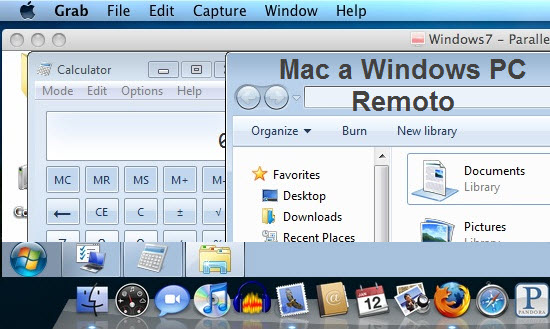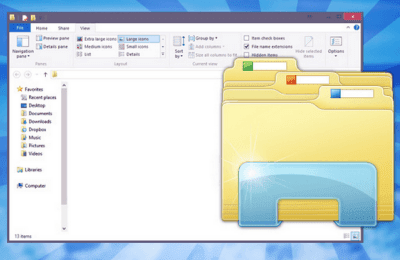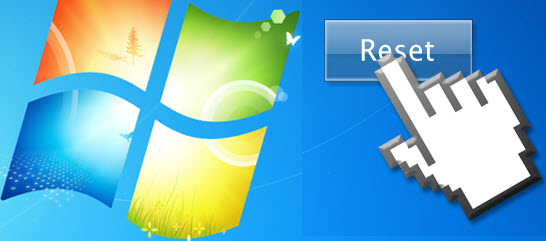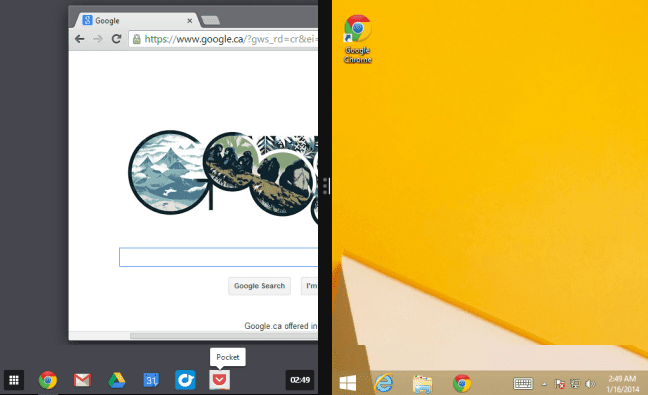40+ Nuevos atajos de teclado para Windows 10
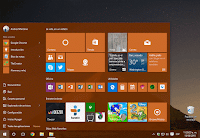
Veamos los atajos de teclado más productivo para Windows 10. Estaremos añadiendo atajos de teclado a medida que estén disponibles y que vaya encontrando o algunos de usuarios de Windows 10 lo compartan. Te recomiendo leer: Cómo asignar un atajo de teclado para cualquier aplicación de Windows.
Atajo de teclado de Windows 10
Ajustar una Ventana
Tecla Windows + Izquierda: Ajustar ventana a la izquierda
Tecla Windows + Derecha: Ajustar ventana a la derecha
Tecla Windows + Arriba: Ajustar ventana hacia arriba
Tecla Windows + Abajo: Ajustar ventana hacia abajo
Escritorio Virtuales/ Vista de tareas
Tecla Windows + Ctrl + D: Crear nuevo escritorio virtual
Tecla Windows + Ctrl + Izquierda: Desplácese hacia la izquierda a través de escritorios virtuales
Tecla Windows + Ctrl + Derecha: Desplazar a la derecha a través de escritorios virtuales
Tecla Windows + CTRL + F4: Cerrar escritorio virtual actual
Tecla Windows + TAB: Ver todos los escritorios virtuales
Atajo teclado para Cortana
Tecla Windows + Q: Abra Cortana para escuchar tu voz
Tecla Windows + S: Abra Cortana para empezar a escribir
atajos de teclado para Ajustes
CTRL + Shift + Esc: Abra el Administrador de tareas
Tecla Windows + R: Abrir Cuadro ejecutar
Tecla Windows + I: Abre la configuración de PC
Tecla Windows + A: Abrir el área de notificaciones
Tecla Windows + X: Abierto Opciones del menú Inicio
Tecla Windows + U: Abre Centro de accesibilidad
Tecla Windows + Espacio: Teclado Switch y el idioma de entrada
Símbolo del sistema
Shift + Izquierda: Selecciona el texto a la izquierda del cursor
Shift + Derecha: Selecciona el texto a la derecha del cursor
Ctrl + Shift + L: Resaltar los bloques de texto a la izquierda del cursor
Ctrl + Shift + R: Resaltar los bloques de texto a la derecha del cursor
CTRL + C: Copiar texto resaltado en el portapapeles
CTRL + V: Pegar texto desde el portapapeles
CTRL + A: Seleccionar todo el texto después del símbolo
Explorador de Windows 10
Tecla Windows + E: Abrir Explorador de Windows
Alt + Arriba: Sube un nivel en el Explorador de Windows
Alt + L: Ir a la carpeta anterior en el Explorador de Windows
Alt + R: Ir a la siguiente carpeta en el Explorador de Windows
Aplicaciones activas / Windows 10
Tecla Windows + comas: Ocultar todas las aplicaciones y programas para mostrar escritorio
Tecla Windows + D: Minimizar todas las aplicaciones y programas para ir al escritorio
CTRL + Shift + M: Restaurar todas las ventanas minimizadas
Tecla Windows + Inicio: Minimizar todas las ventanas, excepto la ventana activa
Alt + Tab: Cambiar entre ventanas
Alt + F4: Cerrar la ventana actual
Tecla Windows + Shift + L: Mover ventana a la izquierda / pantalla del monitor
Tecla Windows + Shift + R: Mover ventana de monitor / pantalla de la derecha
Tecla Windows + (Cualquier) Número: Abre programa fijado en la posición numerada en la barra de tareas.
Tecla Windows + Shift + (Cualquier) Número: Abrir nueva instancia de la aplicación en la posición numerada en la barra de tareas.
Tecla Windows + Ctrl + (Cualquiera) Número: Abrir nueva instancia, el administrador de gestión de aplicación en la posición numerada en la Barra de tareas
Archivos de windows 10
Shift + Supr: Borrar los archivos seleccionados sin ir a la papelera de reciclaje
Alt + Enter: Mostrar propiedades de archivo seleccionado
Visualización
Tecla Windows + Imprimir pantalla: Tomar captura de pantalla, guardar en la carpeta Imágenes de forma automática
Tecla Windows + P: Interruptor de los modos de visualización
Tecla Windows + ´Tecla suma: Zoom con lupa
Tecla Windows + Tecla resta: Alejar con lupa
Juego DVR
Tecla Windows + G: Abrir juego DVR
Tecla Windows + Alt + G: Inicie la grabación
Tecla Windows + Alt + R: Deja de grabación
Variados
Tecla Windows + L: Bloquear equipo
Gracias al programa de Windows Insider, Insiders Windows y todos los que han contribuido a descubrir nuevas de Windows 10 atajos de teclado.